【ポケモン障害】ポケモンGOでマップが表示されないなどの不具合発生の原因と対処法【2025最新】
ポケモンGOでは、ポケモンを見つけたり、ポケストップを利用したりするために、マップが重要です。しかし、時々プレイヤーは地図が出ないか、突然消えるという問題に遭遇します。このような問題が発生した場合、まず原因を探すことが大切なのです。この記事ではポケモンGOでマップが表示されないなどの不具合発生の原因と対処法をご紹介します。
パート1、ポケモンGOでマップが表示されない原因
ポケモンGOでマップが表示されない原因はいくつかあります。一般的な原因としては、以下の点が挙げられます:
ネットワーク接続の問題
インターネット接続が不安定であるか、スマートフォンのデータ通信がオフになっている場合、マップが表示されないことがあります。

GPSの不具合
スマートフォンのGPSが正常に機能していない場合、マップが正しく表示されないことがあります。建物や高い建造物の周りなど、GPS信号が遮断される場所では特に問題が起こりやすいです。
サーバーの問題
Pokémon GOはオンラインゲームであり、時々サーバーの負荷が高くなるとマップが正しく表示されないことがあります。この場合、一時的な問題であり、後で解消されることがあります。
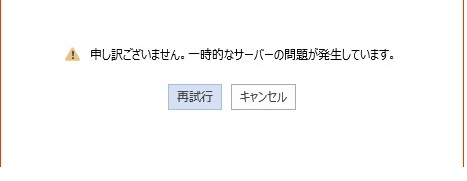
アプリのバグ
Pokémon GOアプリには時々バグが発生し、それがマップの表示に影響を与えることがあります。この場合、アプリの再起動や最新バージョンへのアップデートが必要な場合があります。
これらは一般的な原因であり、問題が解決しない場合は、公式のサポートチャンネルに問い合わせることが重要です。
パート2、ポケモンGOでマップが表示されない時の対処法
ポケモンGOで地図が出ない時は、スマートフォンのインターネット接続が安定していることを確認しましょう。Wi-Fiやモバイルデータ通信が正常に動作しているか確認し、必要に応じて再接続してみてください。ネットワーク接続を確認する方法は、以下の手順に従うことで行うことができます:
インターネット接続を確認する
-
スマートフォンの設定メニューを開きます。
-
「Wi-Fi」または「ネットワークとインターネット」などの項目を選択します。
-
使用可能なWi-Fiネットワークがリストされていることを確認し、接続されているかどうかを確認します。接続されていない場合は、適切なネットワークに接続してください。
GPSを再起動する
GPSを再起動するには、次の手順を実行してください。
-
スマートフォンの設定メニューを開きます。
-
ワイヤレスおよびネットワークまたは接続と共有のセクションに移動します。
-
位置情報サービスまたはGPSを選択します。
-
マップを開いて正確な位置情報が表示されることを確認します。
アプリを再起動する
Pokémon GOアプリを完全に終了し、再起動してみてください。これによって一時的なバグや問題が解消されることがあります。
-
ホーム画面またはタスクスイッチャーを開きます。再起動したいアプリを見つけます。
-
アプリのアイコンを長押しし、表示されるメニューから「アプリ情報」または「アプリの詳細設定」を選択します。
-
アプリの設定画面が表示されたら、「強制停止」をタップします。
-
再度アプリのアイコンをタップして、アプリを起動します。
以上の手順で、アプリが再起動されるため、不具合や動作の遅さなどが改善されるかもしれません。
アプリを最新バージョンにアップデートする
Pokémon GOアプリが最新バージョンにアップデートされていることを確認してください。古いバージョンでは互換性の問題やバグが発生する可能性があります。
ヒント:移動せずに自宅でもポケモンGOを捕まえる裏技‐Tenorshare iAnyGo
最後にはポケモンGOで移動せずに自宅でもワンクリックでポケモンを捕まえる方法を紹介したいです。それは位置偽装ソフト–Tenorshare iAnyGoを利用するするのをお勧めします。iAnyGoはポケモンGO、モンハンnowのなどの人気ゲーム、SNSや出会い系などの位置情報活用アプリでも利用できます。PCでもスマホでも利用できるため、世界中に大人気を受けています。iAnyGoは、Pokemon Goでの位置変更に最適な素晴らしい機能を備えています。主な特徴について話し合いましょう:
ルートやジェイルブレイク不要:携帯のGPS位置を変更する際、ルートやジェイルブレイクによる機能の損傷が不要です。iAnyGoを使用してスプーフィングを行う際には、技術的な作業は必要ありません。アプリをダウンロードして、どこでも位置を変更するのを始めましょう。
GPSジョイスティック:仮想GPSジョイスティックを使用して、360度の全方向に自由に移動できます。
自由なルート作成:1か所または複数のスポットへの移動を、歩行、サイクリング、運転の速度をカスタマイズした上で自由にルートを開発できます。
クールダウンタイマー:クールダウンタイマーが頻繁なスプーフィングを抑制し、アカウントのBANのリスクを軽減するのに役立ちます。
これからiAnyGoの詳しい操作方法を紹介します:
-
パソコンにiAnyGoをダウンロードしてインストールします。iAnyGoを起動し、USBケーブルまたは同じWi-FiでiPhoneをパソコンに接続します。「開始」をクリックします。

-
ポケモンGOを遊ぶ時に、転送したい住所を検索ボックスに入力して或いは地図上の任意の場所をクリックして、「変更開始」を押します。

-
なお、iAnyGoの四番目の「ジョイスティックの移動」機能を選択すると、変更場所を決めた後、移動スピードと移動方向をいつでも自由に変更できます。

まとめ
この以上ではポケモンGOのマップが表示されないなどの不具合と対処法についてを紹介します。物事を簡単にするには、Tenorshare iAnyGo(iOS/Androidに対応)のような位置なりすまし ソリューションを使用しましょう。iAnyGoは非常に機知に富んだツールで、家から出ることなくあらゆる種類の地域ポケモンやその他のポケモンを捕まえることができます。ぜひ試してみてくださいね。
- ワンクリックでiPhone/Android現在の位置情報を変更
- GPXファイルのインポート/エクスポートをサポートする
- 地図上で2つまたは複数のスポットを選択してルートを計画可能
- GPSジョイスティックを使って、移動方向をより適切に制御可能
- カスタマイズされたルートに基づいてGPSの動きを簡単にシミュレーション
- ポケモンGO、ドラクエウォーク、Life360などの位置情報アプリで活用
【ポケモン障害】ポケモンGOでマップが表示されないなどの不具合発生の原因と対処法【2025最新】
最終更新日2024-04-29 / カテゴリGPS 変更








(0 票、平均: 5.0 out of 5 )
(クリックしてこの記事へコメント)